페이지 인쇄
포건시에서 페이지나 리스트뷰 등을 인쇄할 수 있습니다. 기본적으로 인쇄 영역이 설정되지 않은 경우 전체 페이지를 인쇄할 수 있습니다.
인쇄된 페이지에 리스트뷰가 포함되어 있고 리스트뷰의 레코드 행 수가 페이지에 설정된 리스트뷰 행 수보다 크면 인쇄 시 테이블의 모든 데이터가 자동으로 확장되고 인쇄됩니다.
리스트뷰를 인쇄할 때 빈 행 스타일 채우기 및 빈 행 자동 채우기를 포함하여 리스트뷰 인쇄할 수 있습니다.
양식 인쇄
아래 그림에서 페이지의 테이블에는 10줄의 행이 있으며 인쇄 버튼을 설정하는 명령은 "페이지 PDF로 내보내기"입니다.
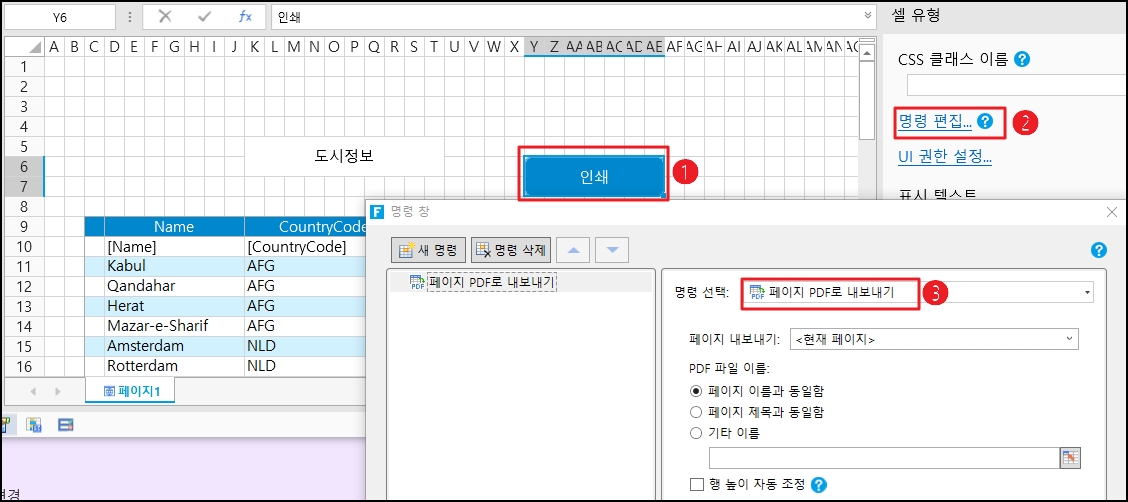
리스트뷰 설정
리스트뷰를 인쇄할 때 리스트뷰 인쇄하도록 설정할 수 있습니다.
인쇄할 리스트뷰를 선택하고 마우스 오른쪽 버튼 클릭 메뉴에서 [테이블 설정]을 선택합니다.
팝업 테이블 설정 대화 상자의 [모양] 탭 아래에는 빈 행 스타일 채우기 및 빈 행 자동 보충을 포함하여 인쇄된 설정이 표시됩니다.
인쇄할 때 리스브뷰의 발생한 빈 공간에 스타일 적용하기: 빈 행은 테이블에 빈 행이 있는 경우에만 템플릿 행의 스타일을 복사합니다.
리스트뷰의 내용이 길서 2페이지 이상 인쇄되어야 할 때 작성 화면 시점 행의 수를 기존으로 영역을 확대하여 확보: 빈 행이 자동으로 추가되어 내보낼 테이블 행 수가 항상 디자인 타임의 정수 배수가 됩니다.
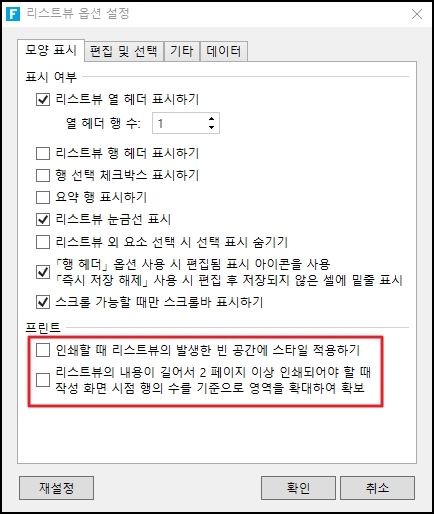
인쇄할 때 리스트뷰의 발생한 빈 공간에 스타일 적용하기
테이블에 빈 행이 있는 경우에만 빈 행이 테이블 스타일을 적용합니다.
예를 들어 페이지에 인쇄 버튼이 있고, 버튼 명령은 "페이지를 PDF로 인쇄/내보내기"하고, 테이블을 선택하고, 마우스 오른쪽 버튼을 누르고, [리스트뷰 옵션 설정]을 선택하고, 인쇄에서 [인쇄할 때 리스트뷰의 발생한 빈 공간에 스타일 적용하]를 선택합니다.
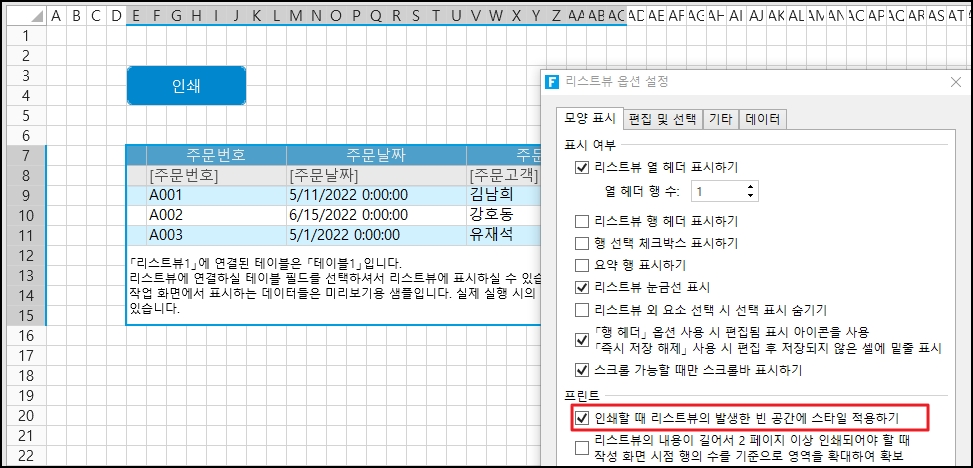
실행 후 리스트뷰에 표백 행이 있음을 확인할 수 있습니다. [인쇄] 버튼을 클릭하면 내보낸 PDF에서 테이블의 빈 행 스타일에 테이블 스타일이 적용된 것을 볼 수 있습니다.
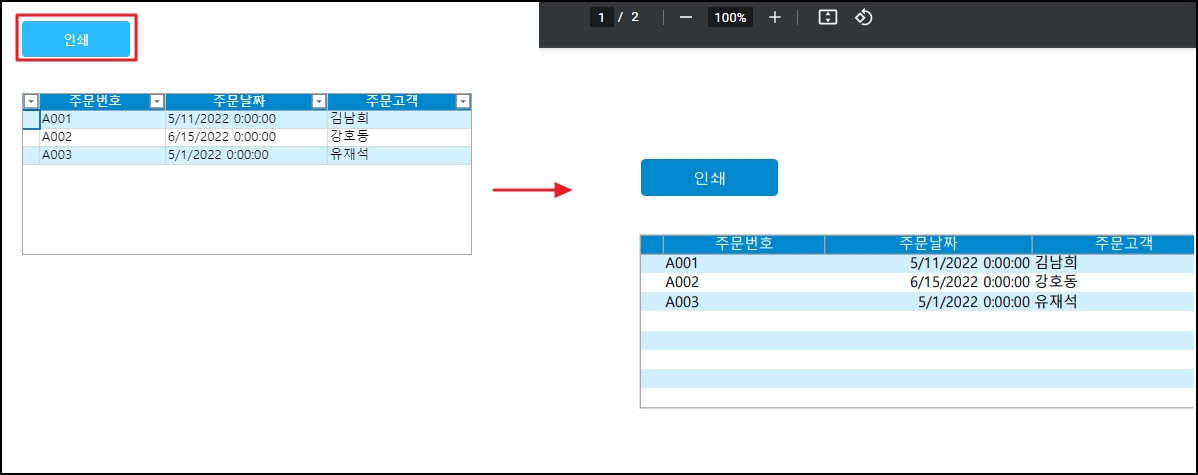
리스트뷰의 내용이 길어서 2페이지 이상 인쇄되어야 할 때 작성 화면 시점 행의 수를 기준으로 영역을 확대하여 확보
예를 들어 페이지에 인쇄 버튼이 있으며 버튼의 명령은 페이지를 PDF로 인쇄/내보내기입니다. 행의 머리글에서 행 수를 빼면 행 수가 10개이고, 테이블을 선택하고, 마우스 오른쪽 버튼을 클릭하고, 테이블 설정을 선택하고, 인쇄된 빈 행을 자동으로 보완합니다.
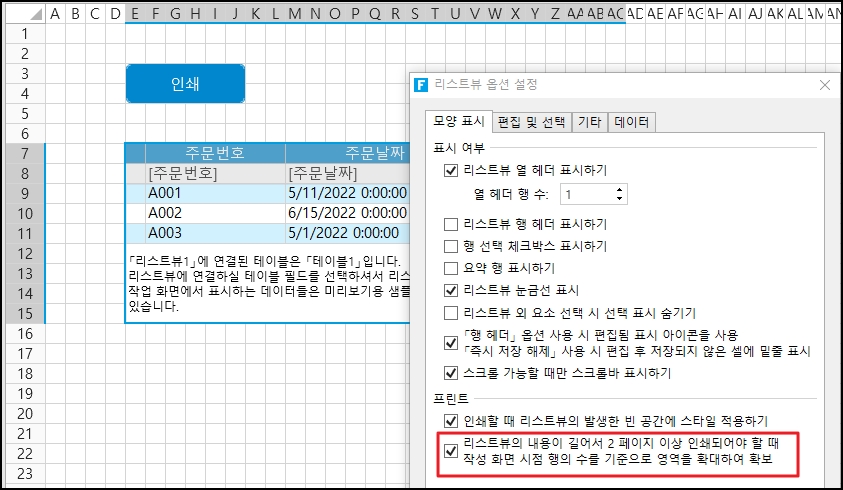
Last updated